Менюто за четки в Procreate е незаменим инструмент за всяка художничка и всеки художник, които работят с цифрово рисуване на iPad. Тук можеш да настроиш четките си, за да поддържаш своя индивидуален стил на рисуване. В това ръководство ще ти покажа как да използваш и настройваш четките в Procreate ефективно.
Най-важни констатации
- Четките в Procreate са разделени на различни категории.
- Предварителният преглед на четките показва чувствителността на натиска и формата на линията.
- Има множество настройки, включително функцията Streamline и ограничения на размера.
- Можеш да пренаредиш и настроиш четките според твоите желания.
Стъпка по стъпка ръководство
Достъп до менюто за четки
За да отвориш менюто за четки в Procreate, натисни върху иконата на четката. Тя се намира в горния десен ъгъл на екрана ти. Втори натиск върху иконата ще ти покаже цялата колекция от четки. Отляво виждаш различните категории, а вдясно се показват конкретните четки в избраната категория.
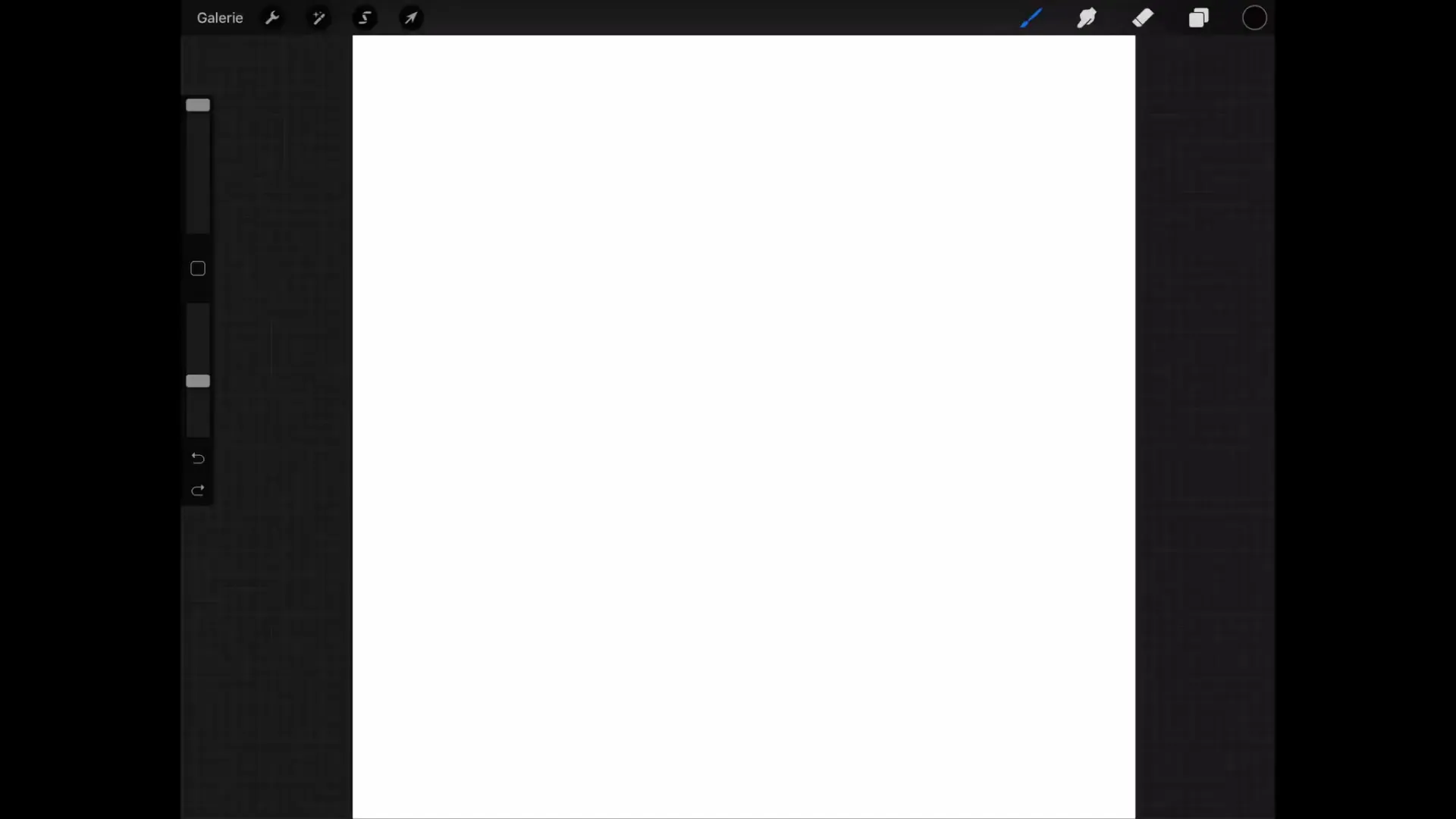
Избор на категория четки
Когато например избереш категория „Калиграфия“, ще се появят четки като Monoline, креда и други варианти. По този начин можеш бързо да преминеш към четката, от която се нуждаеш. Тази категоризация позволява бърз достъп до различните видове четки.
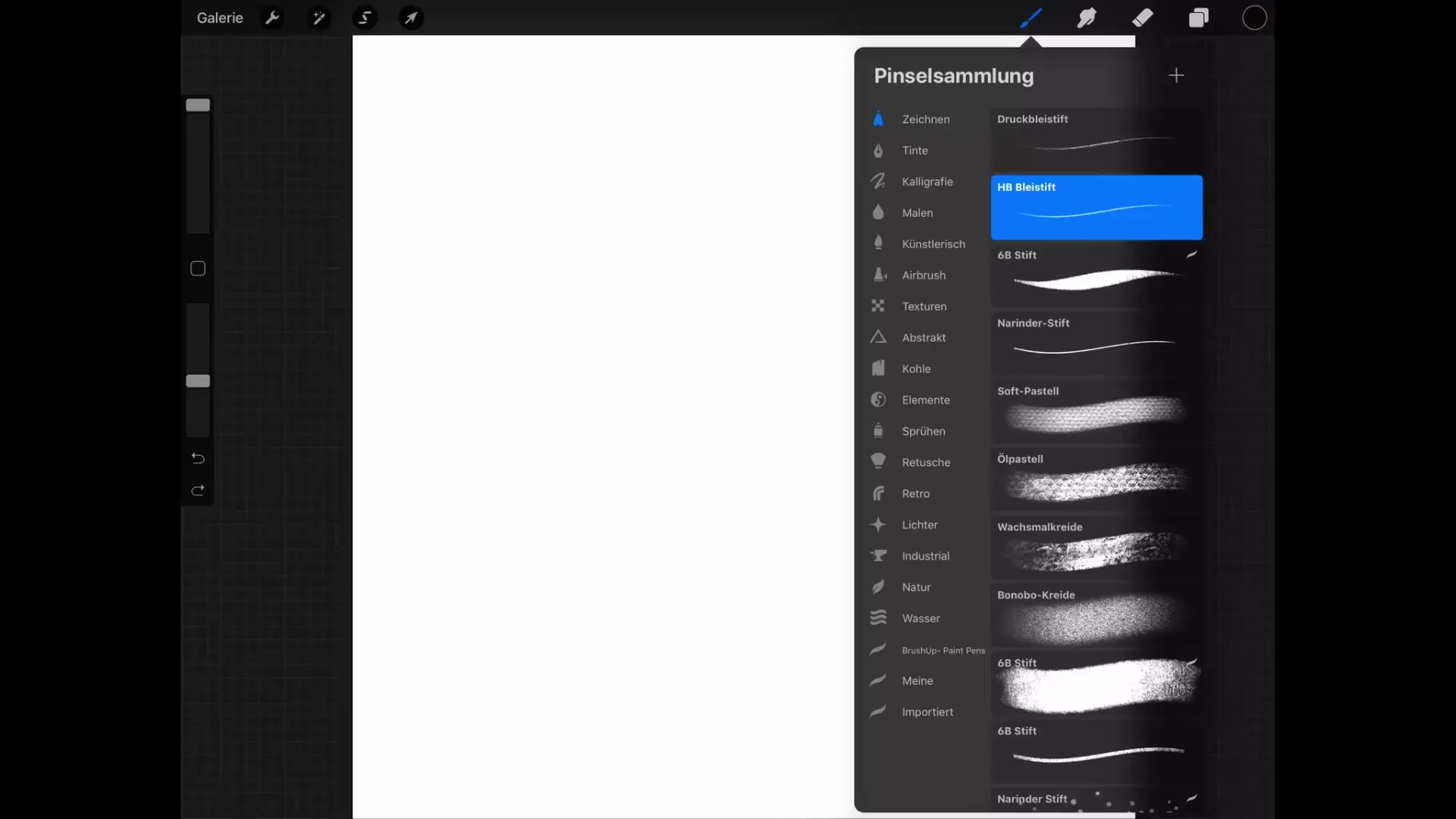
Предварителен преглед на четките и чувствителност на натиска
Всяка четка има предварителен преглед, който ти показва как изглежда линията, когато я рисуваш с различна сила на натиска. Когато рисуваш линия с Apple Pencil и променяш натиска, можеш веднага да видиш как се променя дебелината на линията. Този предварителен преглед е полезен, за да прецениш дали чувствителността на натиска е идеална за твоето рисуване.
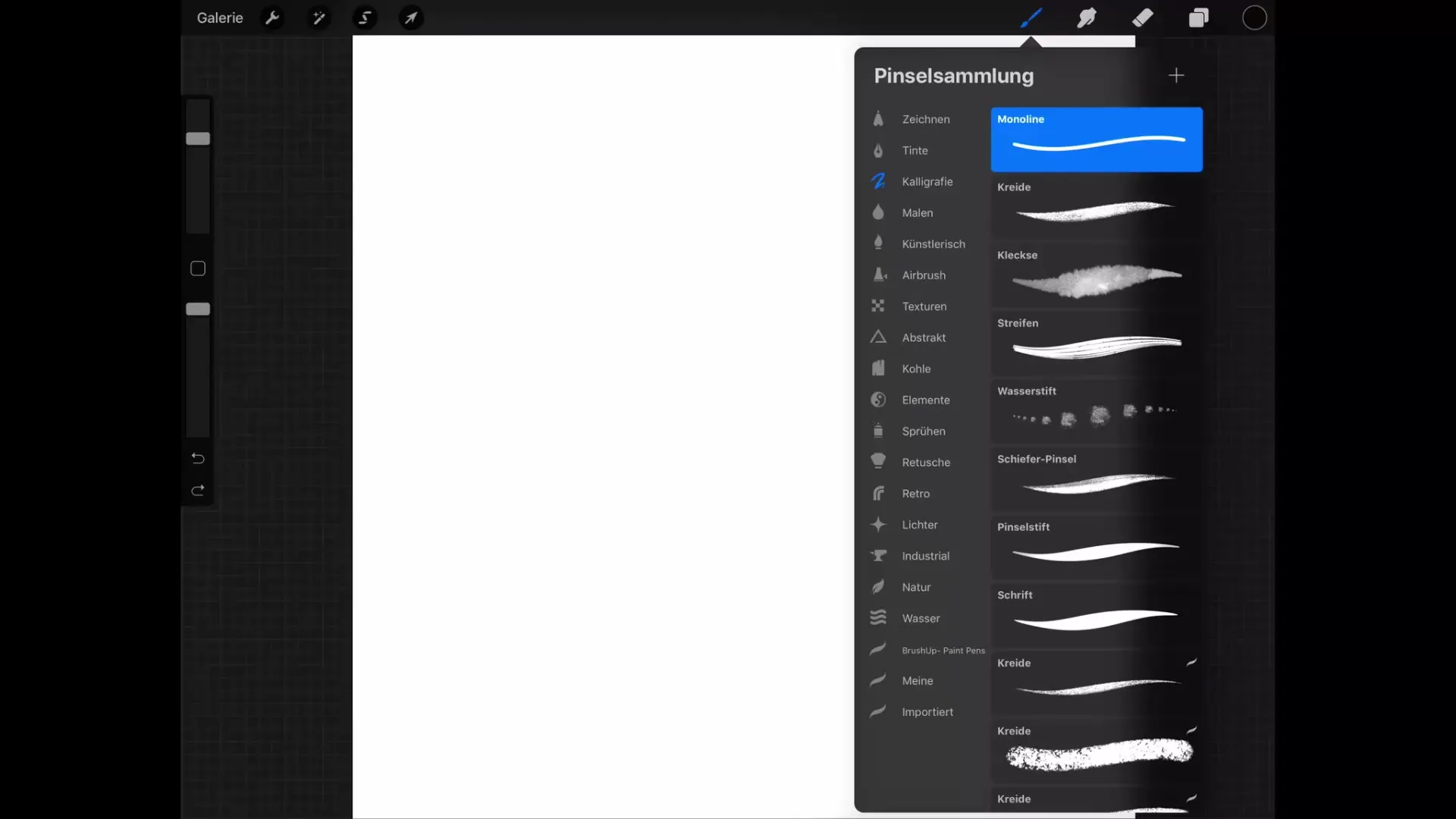
Настройки на четките
За да настроиш параметрите на четката, отново натисни върху желаната четка. Сега ще видиш множество опции за настройки. Отдолу ще намериш категории като форма на линията, текстура и много други. В повечето случаи ще ти трябват само няколко основни настройки, тъй като Procreate вече предлага голямо разнообразие от четки, които често са достатъчни за твоите рисунки.

Функция Streamline
Особено полезна настройка е функцията Streamline. Тя изглажда контурите и помага на треперещите линии да изглеждат по-гладки. Препоръчва се настройката Streamline да бъде зададена на около 80 % до максимум 100 %, за да се постигнат най-добри резултати.
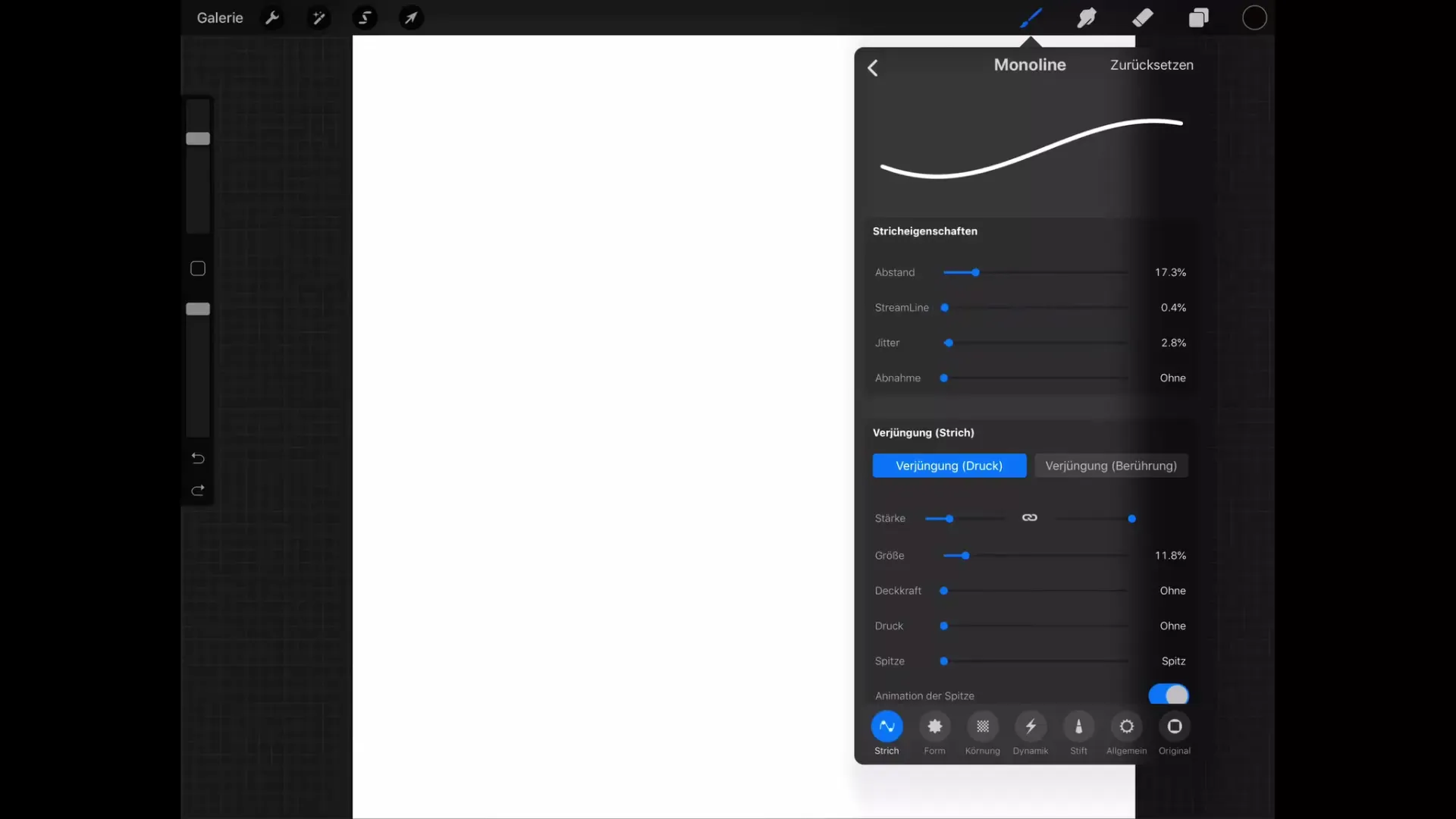
Ограничения на размерите на четката
Друга често използвана функция е настройката на размера на четката. Можеш да определи колко дебел може да бъде щрихът на четката, максимум или минимум. С плъзгача за минимален размер определяш колко малък ще бъде щрихът, докато максималният плъзгач определя най-дебелата възможна дебелина на щриха. Това може да бъде особено полезно при рисуването на прецизни детайли или за запълване на по-големи площи.
Пренареждане на четките и създаване на нови
Може би искаш да пренаредиш четките си или дори да създадеш собствени категории? Това е лесно! Натисни върху една четка и я плъзни до желаното място. Освен това, можеш да създадеш нова категория, като плъзнеш надолу и натиснеш знака плюс, след което плъзни избраните четки в тази нова категория.
Преносимост на настройките
Имай предвид, че направените настройки не важат само за текущите четки, а и за инструмента за преместване и гумиране. Това означава, че ще намериш същата структура и същите категории и там. Тази последователност в използването осигурява ефективна работа.
Резюме – Менюто за четки в Procreate: Оптимизиране на твоите цифрови рисувателни инструменти
В това ръководство научи как функционира менюто за четки в Procreate и какви опции за настройки са на разположение. От избора на подходяща категория четки до настройването на дебелината на линията и контурите: разполагаш с всички инструменти, за да оформяш рисунките си по свои представи.
Често задавани въпроси
Как да отворя менюто за четки в Procreate?НАТИСКАШ върху иконата на четката в горния десен ъгъл на екрана си.
Мога ли сам да настройвам моите четки?Да, чрез двоен натиск върху избраната четка можеш да направиш настройки.
Какво е функцията Streamline?Тя изглажда треперещите линии и осигурява по-гладки контури.
Как мога да настроя размера на щриха на четката?Можеш да определиш минималната и максималната дебелина на щриха в менюто за настройки.
Мога ли да създам собствени категории за четки?Да, можеш да създадеш нови категории и да плъзнеш четките там.


